明亮的色彩会刺激人们的注意力以及记忆,在思维导图中通过运用缤纷的色彩来装饰你的主题背景能够让我们的思维导图看上去更加的美观、生动。可以说色彩装饰也是MindMapper非常特别的一个功能,那么在MindMapper中文版中该怎样用色彩来装饰你的主题背景呢?
我们在MindMapper中绘制好思维导图后,选中目标主题。
我们可以打开剪贴画在,剪贴画中选择合适的图片,作为主题背景,在MindMapper思维导图中,剪贴画的默认位置就是“背后”,处于背景模式。
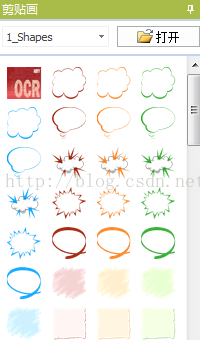
如果对这些颜色都不是很满意,那么就去更多颜色中,调制你自己的MindMapper主题背景颜色吧。
我们在MindMapper中绘制好思维导图后,选中目标主题。
我们可以打开剪贴画在,剪贴画中选择合适的图片,作为主题背景,在MindMapper思维导图中,剪贴画的默认位置就是“背后”,处于背景模式。
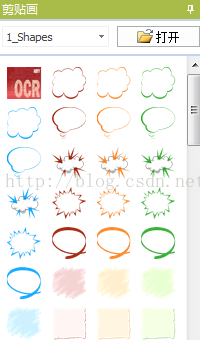
当然我们还可以直接用色彩来对主题框进行填充。我们点击打开【首页】格式中的填充。
可以在下拉框的第一个板块中看到主题颜色,点选你想要的颜色,该主题就会立刻进行填充。
我们可以在更改主题中,选择默认主题颜色的风格,例如积极的、有趣的、学术等等。这也是MindMapper思维导图特有的,为用户提供最完美的选择。
如果对这些颜色都不是很满意,那么就去更多颜色中,调制你自己的MindMapper主题背景颜色吧。
以上就是在MindMapper中文版中运用色彩来装饰MindMapper主题背景的具体步骤和内容了,希望大家能够通过上述内容的描述从而帮助大家对于MindMapper中文版中这个色彩装饰的功能有一个更加深刻的了解以及运用。
文章内容转自:http://www.mindmapper.cc/jiqiao/mmp-zhuti-beijing.html








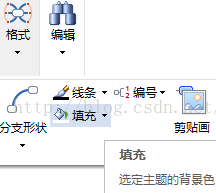

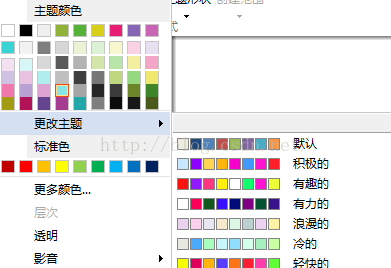














 128
128











 被折叠的 条评论
为什么被折叠?
被折叠的 条评论
为什么被折叠?








